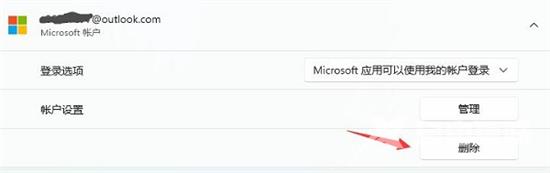我们在使用win11系统的过程种,都会登录微软账号,系统也会留下各种使用的记录,有一些账号没有必要的话,我们可以通过手动进行删除,那么windows11怎样删除登录账号?下面是自由互
我们在使用win11系统的过程种,都会登录微软账号,系统也会留下各种使用的记录,有一些账号没有必要的话,我们可以通过手动进行删除,那么windows11怎样删除登录账号?下面是自由互联小编带来的win11删除microsoft账户的方法介绍,非常简单,大家可以来看看。

windows11怎样删除登录账号
方法一、
1、按下组合键win+r打开运行窗口,在窗口中输入compmgmt.msc快捷命令。
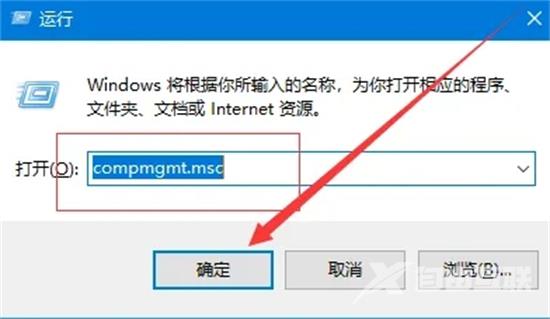
2、在跳转的计算机管理器窗口中,点击本地用户和组选项。
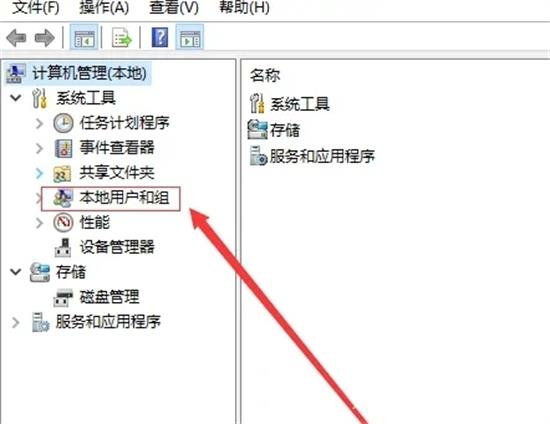
3、在用户列表中,点击选择需删除的账户名称,点击删除选项即可。
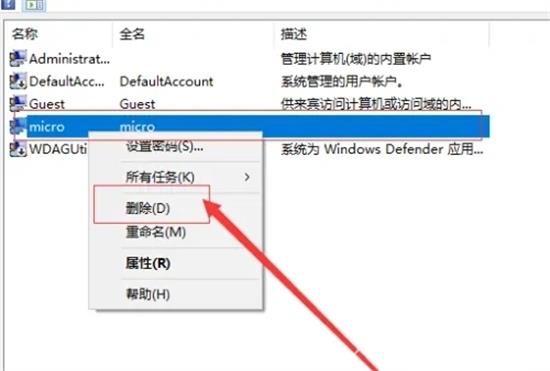
方法二、
1、首先点击下方的windows按钮打开开始菜单,在其中选择“设置”。
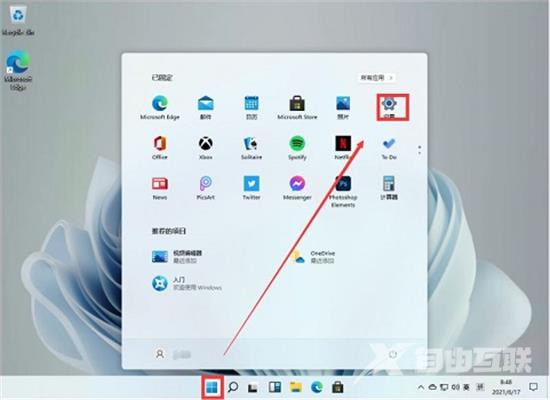
2、然后在设置面板中选择“账户”。
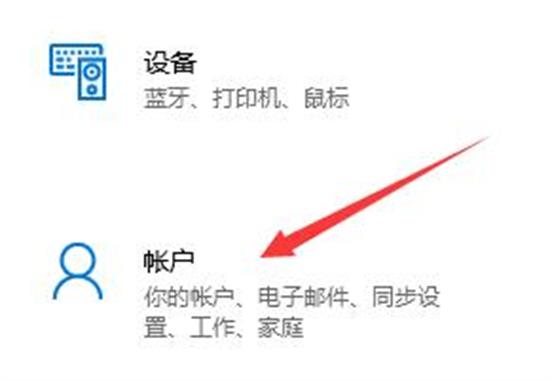
3、然后在左侧栏中点击进入“电子邮件和账户”。
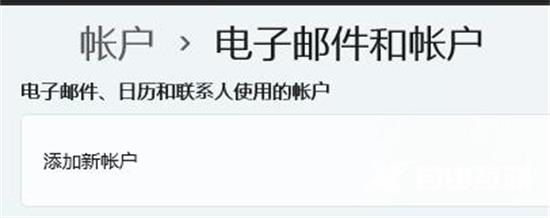
4、最后只要在下方找到想要删除的账户,点击“删除”即可。